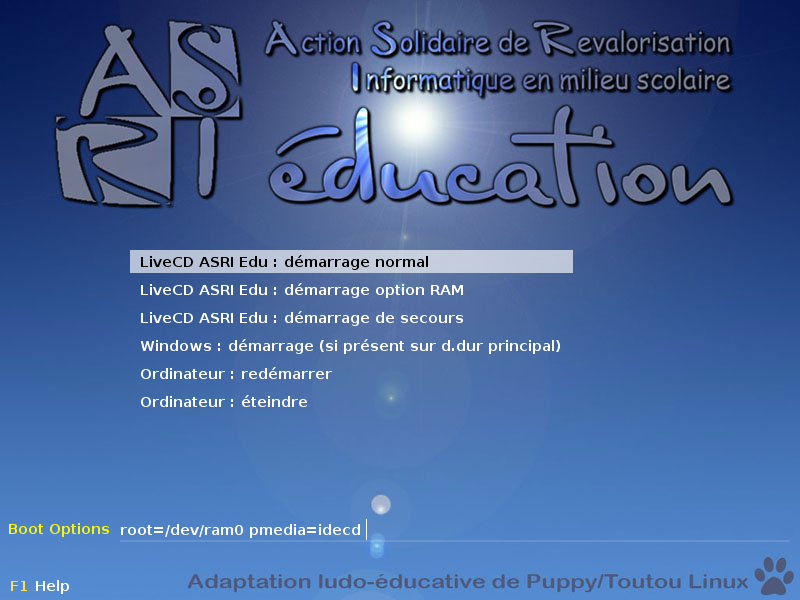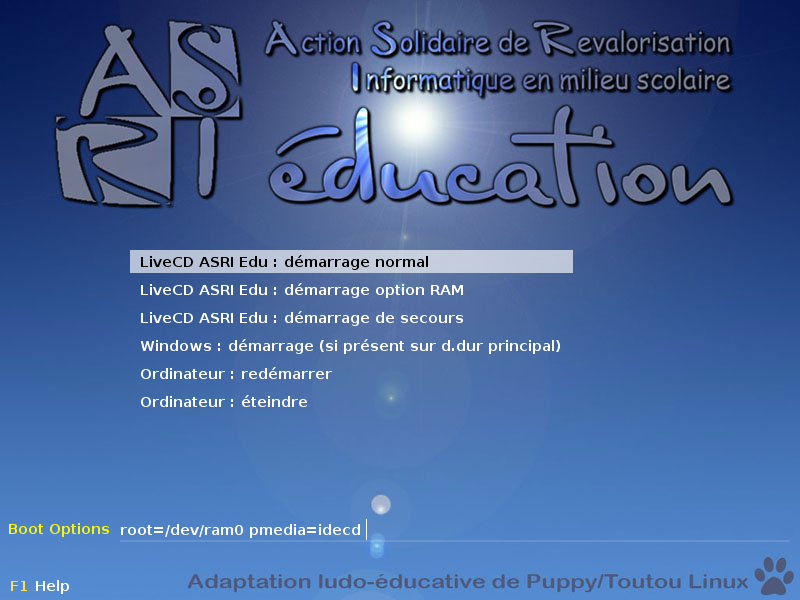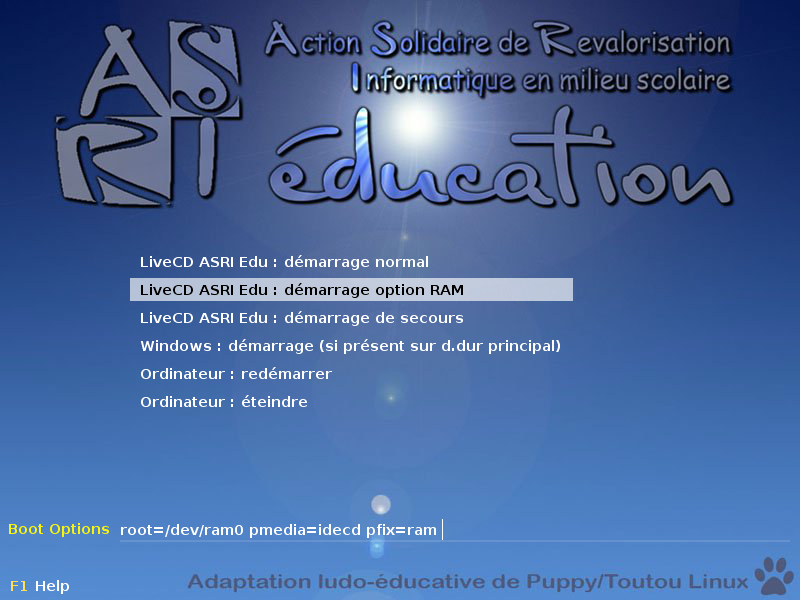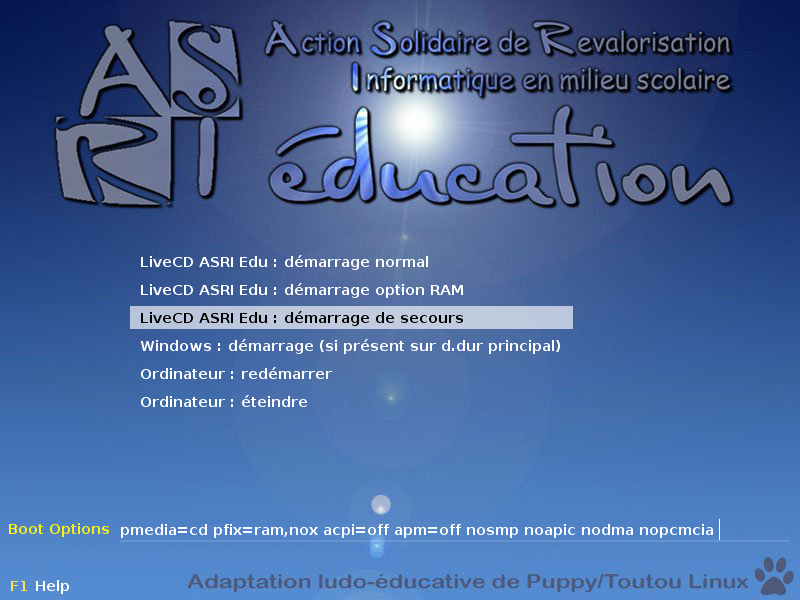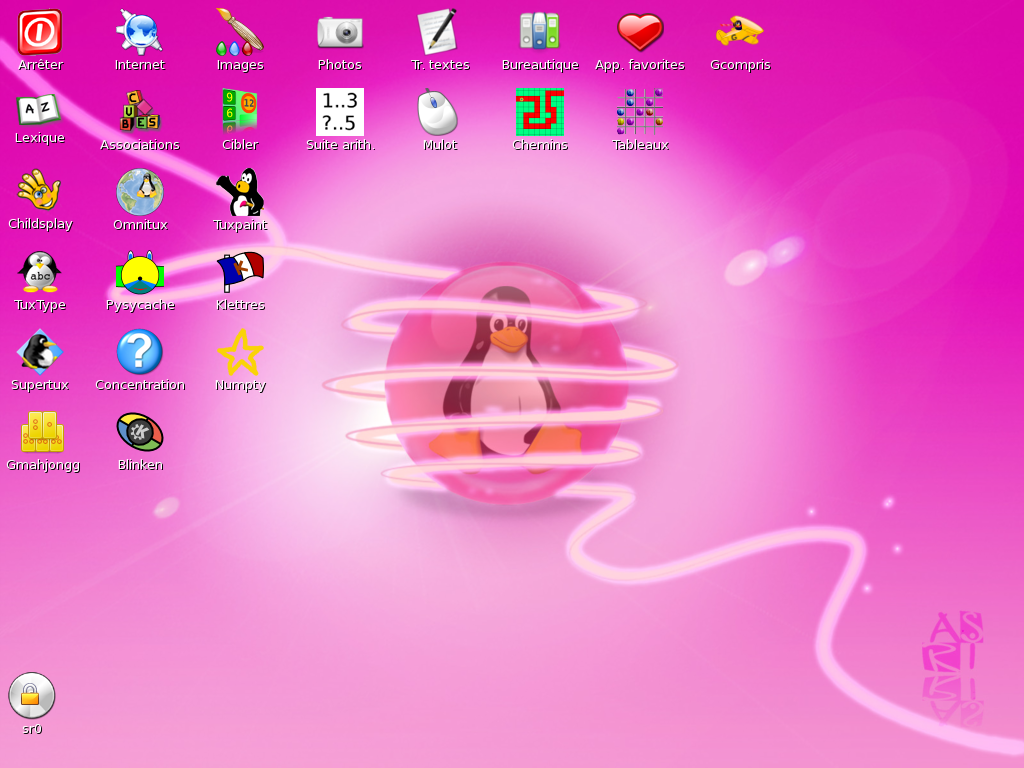Utilisation du liveCD ASRI Edu
- Utilisation du liveCD ASRI Edu
- Utilisation du liveCD ASRI Edu
- Les options de démarrage
- Option RAM
- L'option Secours
- Modifier les options de boot du
liveCD
- Le temps de lancement du liveCD
- Le bureau apparaît !
- Utilisation du liveCD :
problèmes et solutions
- Utilisé avec le liveCD,
l'ordinateur est lent
- L'ordinateur ne démarre
pas à partir du liveCD
- Démarrage du liveCD =
message "kernel panic"
- Démarrage du liveCD =
écran noir
ASRI Edu se présente sous la forme d'un liveCD qui ne
nécessite aucune installation (le système
d'exploitation présent sur votre machine n'est donc pas
modifié). Conjointement, il existe plusieurs
possibilités pour installer ASRI Edu (vous pouvez même
conserver le système d'exploitation déjà
installé sur l'ordinateur).
Qu'est-ce qu'un liveCD ?
- Un liveCD, c'est un système d'exploitation utilisable
sans installation sur le disque dur, le système
résidant alors dans la RAM de l'ordinateur
(mémoire vive).
- Les liveCD permettent de tester une distribution Linux, sans
pour autant se confronter à une installation
complète. Quand vous enlevez le CD de l'ordinateur, vous
retrouvez alors automatiquement tous vos programmes habituels !
- Tout ce dont vous avez besoin, c'est d'un lecteur CD/DVD (si
vous n'en possédez pas, vous pouvez créer une
cléUSB bootable à partir du fichier .iso d'ASRI
Edu).
Utilisation du
liveCD ASRI Edu
Pour utiliser ASRI Edu, c'est très simple : placez le liveCD
dans le lecteur de CD/ DVD, puis redémarrer l'ordinateur ; le
système d'exploitation ASRI Edu s'activera en lieu et place
de votre système d'exploitation habituel. Lors du
démarrage de l'ordinateur, vous devrez éventuellement
indiquer que le support d'amorçage (boot) est le lecteur de
CD/DVD : le bios de l'ordinateur permet ce réglage.
- Insérez le liveCD de la ludo-éducative dans le
lecteur de CD-Rom, puis redémarrez la machine.
- L'ordinateur affiche une première fenêtre qui
disparaît automatiquement après quelques secondes :
- vous pouvez démarrez immédiatement en appuyant
sur la touche "Entrée" du clavier
- par curiosité ou par nécessité, vous
pouvez utiliser les touches "F1" pour obtenir des
renseignements complémentaires
- vous pouvez également modifier directement la ligne
Boot Options pour spécifier des options
spécifiques de démarrage
Les options de
démarrage
Habituellement, aucune option spécifique n'est
nécessaire pour un démarrage standard.
Néanmoins, vous devez connaître deux options : RAM et Secours, elle pourront un jour
vous être utiles.
Option RAM
Au démarrage du liveCD, vous avez la possibilité de
sélectionner l'option RAM
(également appelée pfix=ram). Cette option permet
d'utiliser le liveCD en
ignorant les installations/utilisations précédentes.
C'est nécessaire :
- avant une installation/mise à jour du système
d'exploitation,
- lors d'un dépannage,
- pour le test sécurisé d'une nouvelle
application,
- etc.
RAM signifie que vous démarrez le système
d'exploitation uniquement à partir de la mémoire vive
de l'ordinateur, sans prendre en compte votre installation existante
(paramètres de configuration ou fichier personnel de
sauvegarde). Ainsi, vous libérez complètement le
disque dur de l'ordinateur (puisque seule la mémoire vive est
utilisée pour faire tourner le système).
L'environnement que vous obtenez correspond à celui du liveCD
d'origine (comme à son premier jour).
L'option RAM est
utilisée en de nombreuses occasions
- Installation de la
distribution : vous souhaitez installer la distribution
sur le disque dur de votre ordinateur, il est possible que vous
ayez besoin de sélectionner l'option RAM au
démarrage du liveCD.
- Installation frugale
: cette installation place un fichier *.sfs sur le disque dur,
ce fichier correspond à la distribution d'origine.
- Si des préférences utilisateurs sont
sauvegardées, on obtient un fichier *.2fs ou *.3fs
- Pour mettre à jour la distribution, il suffit donc de
démarrer à partir du liveCD en indiquant
l'option RAM, puis de remplacer le fichier *.sfs par celui de
la nouvelle version (ce fichier est contenu à la racine
de l'iso).
- Ainsi, l'utilisateur conserve ses paramètres et les
fichiers créés (placés dans le fichier
*.2fs ou *.3fs).
- Test d'un nouveau
logiciel/script : pour essayer un nouveau
logiciel/script, l'option RAM est là encore bien
pratique.
- Vous pouvez effectuer tous les tests voulus sans pour
autant perturber votre installation existante.
- Quand vous enlevez le CD ou la clé USB de
l'ordinateur, indiquez "ne pas sauver" et vous retrouvez alors
automatiquement tous vos programmes habituels !
- Récupération/Réparation
de fichiers avec un système planté :
c'est rare, mais ça arrive (grrr). Le système
d'exploitation peut planter et empêcher l'utilisation de
l'ordinateur. Heureusement, avec un liveCD et l'option RAM, il
vous est possible de démarrer l'ordinateur et de
récupérer/réparer vos fichiers !
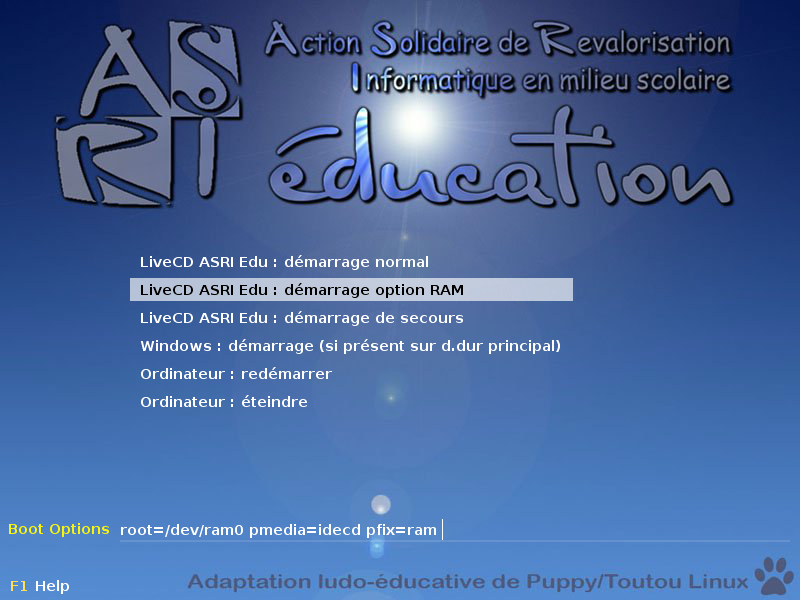
L'option Secours
L'option Secours vous offre
la possibilité de choisir
vos paramètres d'affichage (dans le cas où le
démarrage automatique ne fonctionnerait pas avec votre
configuration).
- Durant le démarrage de secours, lorsque le signe # apparaît,
écrivez xorgwizard
puis validez ; écrivez une seconde fois xorgwizard puis validez à nouveau pour
avoir accès à l'utilitaire de configuration
graphique et choisir un affichage adapté à votre
matériel.
Modifier les
options de boot du liveCD
Pour les utilisateurs avertis, il est possible d'éditer
directement la ligne de boot du liveCD (cf. copie d'écran
ci-dessus, la ligne éditable est affichée à
droite de 'Boot Options') afin d'y ajouter les options de son choix.
Pour cela, utilisez votre clavier lors du boot du liveCD !
Le temps de
lancement du liveCD
En fonction de la puissance de l'ordinateur, le système
d'exploitation ASRI Edu sera copié en partie ou en
totalité dans la mémoire vive (ram).
Si ASRI Edu n'est pas
copié en totalité dans la ram :
- Le chargement/démarrage du liveCD prendra peu de temps
(environ une minute), mais ensuite vous ne pourrez pas retirer
le CD du lecteur avant l'extinction de l'ordinateur.
- Le système d'exploitation sera ralenti, car pour
assurer son fonctionnement il lui faudra
régulièrement interroger/lire le CD pour y piocher
les informations nécessaires.
Si ASRI Edu est
copié en totalité dans la ram :
- Le chargement/démarrage du liveCD sera plus long
(plusieurs minutes), mais ensuite vous pourrez retirer le CD du
lecteur (qui deviendra utilisable pour accueillir d'autres
CD/DVD).
- Le système d'exploitation sera très
réactif, car pour assurer son fonctionnement il
interrogera directement la mémoire vive (qui est beaucoup
plus rapide qu'un lecteur de CD).
Que faut-il pour que le
système d'exploitation soit intégralement
copié dans la mémoire vive (ram) ?
Pour répondre à cette question, quelques calculs sont
nécessaire, en effet votre ordinateur doit posséder
environ deux fois plus de ram que la taille du liveCD (iso).
- Si vous utilisez un liveCD d'une taille de 250Mo (version
Profs d'ASRI Edu), alors votre ordinateur doit posséder
plus de 500Mo de mémoire vive (ram) pour que le
système d'exploitation puisse être copié
intégralement.
- Si vous utilisez un liveCD d'une taille de 700Mo (version Kids
d'ASRI Edu), alors votre ordinateur doit posséder plus de
1400Mo (1.4Go) de mémoire vive (ram) pour que le
système d'exploitation puisse être copié
intégralement.
Configuration automatique ou choix d'affichage
En fonction de la version d'ASRI Edu utilisée, le boot du
liveCD sera plus ou moins automatique. Si besoin, vous devrez
choisir :
- Votre serveur graphique : Xorg ou Xvesa (de
préférence Xorg).
- La définition de l'écran et le nombre de
couleurs : 1024x768x24 au minimum (maximum
indéfini).
Pour vous aider, des explications vous seront proposées
à chaque étape (prenez le temps de lire le contenu des
boîtes de dialogue).
Le bureau
apparaît !
C'est bon ! Vous pouvez commencer à utiliser ASRI Edu.
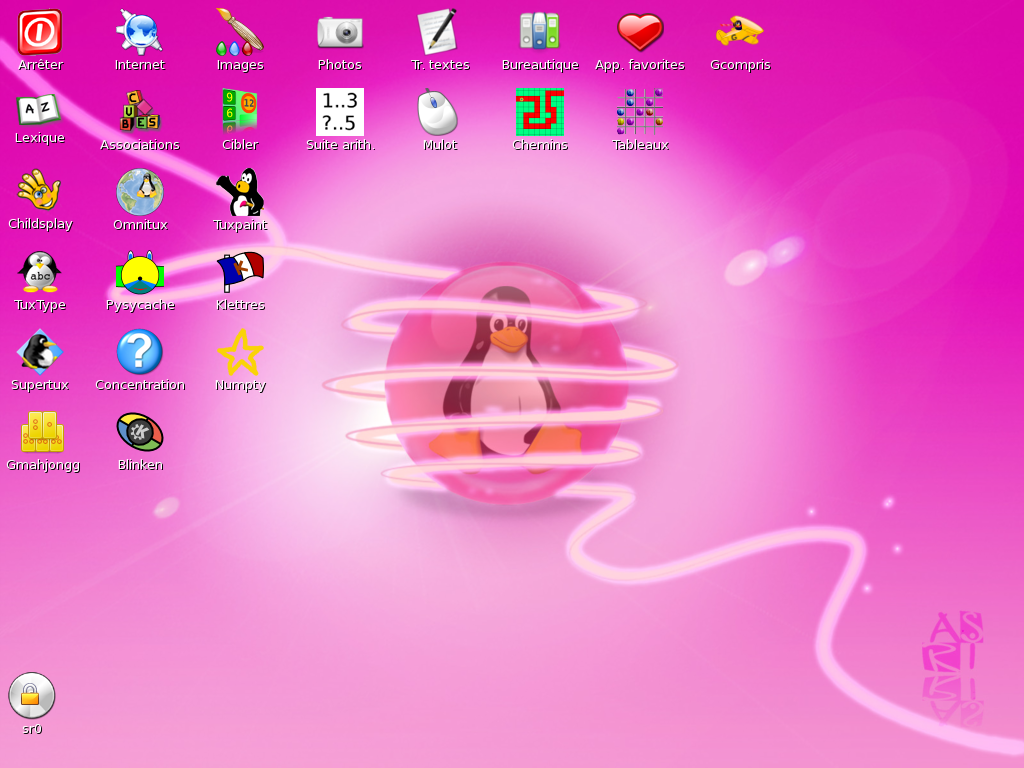

Utilisation du liveCD :
problèmes et solutions
Utilisé
avec le liveCD, l'ordinateur est lent
En liveCD, il arrive que des applications se montrent
anormalement lentes.
Pour améliorer cette situation, vous avez différentes
possibilités :
- Créez un fichier permanent de stockage utilisateur
*.2fs *.3fs.
- Créez un fichier swap (ou une partition linux-swap).
- Installez ASRI Edu sur le disque dur.
L'ordinateur ne
démarre pas à partir du liveCD
Si malgré la présence du liveCD, votre ordinateur ne
lance ASRI Edu, il va probablement falloir entrer dans le bios et
modifier l'ordre de démarrage des périphériques
(la séquence de boot).
- Là, ça se complique un peu, car cela
diffère d'un constructeur à l'autre. Au tout
début du démarrage de l'ordinateur, il faut
presser une des touches suivantes : Suppr ou Del ou F1 ou F2 ou
F8 ou F10.
- Une fois dans le bios, cherchez "Ordre de démarrage"
ou "Boot sequence" ou "Boot device", c'est là que vous
allez définir l'ordre des périphériques et
indiquer que le lecteur CD/DVD ou le port USB doit être lu
avant le disque dur.
- Enregistrez les modifications effectuées (uniquement,
si vous êtes sûr de vous) et redémarrez
l'ordinateur.
Remarque : le
problème peut également venir d'un disque mal
gravé et/ou non reconnu par le lecteur CD (les disques
réinscriptibles CDrw ne sont pas acceptés par les
vieux lecteurs).
Démarrage
du liveCD = message "kernel panic"
Le liveCD plante lors du démarrage et affiche un message "kernel panic" = le lecteur
CD/DVD ou le liveCD est endommagé =>
téléchargez à nouveau l'iso d'ASRI Edu, puis
gravez un nouveau liveCD (utilisez un support de bonne
qualité et préférez une vitesse de gravure
lente).
Démarrage du
liveCD = écran noir
Le liveCD plante lors du démarrage et affiche un écran noir = votre carte
graphique est incompatible avec la détection automatique du
matériel => redémarrez et précisez l'option
"démarrage de secours". Lors de ce démarrage, lorsque
l'affichage s'arrêtera sur le signe #, vous écrirez xorgwizard puis validerez avec la touche
Entrée du clavier, vous écrirez une seconde fois
xorgwizard et validerez à nouveau. L'outils de configuration
de l'affichage s'activera et vous permettra d'indiquer des
paramètres compatibles avec votre matériel.